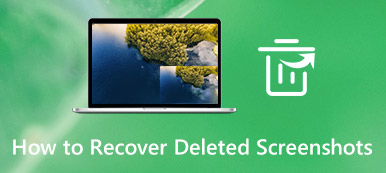L'aggiornamento o la reinstallazione del sistema operativo Mac (macOS) è un'attività essenziale per mantenere le prestazioni e la sicurezza del sistema. Tuttavia, a volte gli utenti Mac potrebbero riscontrare messaggi di errore come "Si è verificato un errore durante la preparazione dell'installazione" durante l'aggiornamento o l'installazione del sistema operativo su Mac. In questo articolo discuteremo le possibili cause di questo errore e forniremo 10 soluzioni efficaci per risolverlo.
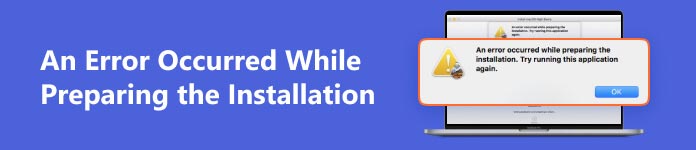
- Parte 1. Quali sono le cause di un errore durante la preparazione dell'installazione?
- Parte 2. Come risolvere un errore verificatosi durante la preparazione dell'installazione?
- Parte 3. Come recuperare i dati persi dal Mac durante la correzione dell'errore di installazione di MacOS?
- Parte 4. Domande frequenti sull'aggiornamento MacOS
Parte 1. Quali sono le cause di un errore durante la preparazione dell'installazione?
Se hai ricevuto un messaggio di errore che dice "Si è verificato un errore durante la preparazione dell'installazione. Prova a eseguire nuovamente questa applicazione.", significa che si è verificato un errore durante il download, la preparazione o l'installazione oppure che il programma di installazione è danneggiato o non è stato possibile verificarlo.
Le cause di questo errore possono essere varie e talvolta sono solo temporanee.
I motivi dietro "Si è verificato un errore durante la preparazione dell'installazione" durante l'aggiornamento o l'installazione di macOS possono essere:
- Il tuo Mac non dispone di spazio su disco sufficiente per scaricare, espandere e installare il nuovo aggiornamento macOS o una nuova installazione.
- La tua connessione Internet è instabile.
- Programma di installazione danneggiato.
- Impostazioni di data e ora errate nel tuo sistema Mac.
Parte 2. Come risolvere un errore verificatosi durante la preparazione dell'installazione?
Dopo aver appreso le cause del suddetto errore di installazione di macOS, esaminiamo le soluzioni che puoi seguire per risolvere il problema. Qui abbiamo concluso una guida completa di 10 metodi per correggere l'errore "Si è verificato un errore durante la preparazione dell'installazione", iniziamo da quello più semplice.
1Riavvia il tuo Mac
La maggior parte dei problemi del Mac può essere risolta con un riavvio. Quindi il primo e il metodo più semplice da provare è riavviare il Mac.
Passo 1 Fai clic sul menu Apple sulla barra degli strumenti del Mac.
Passo 2 Nel menu contestuale a comparsa, seleziona Ricomincia.
Passo 3 Clicchi Ricomincia di nuovo quando vedi apparire di nuovo una notifica.
Passo 4 Il tuo Mac si riavvierà.
Dopo il riavvio, prova ad aggiornare macOS dal sistema Impostazioni profilo > Generale > Aggiornamento software o reinstalla macOS dall'App Store.
2Controlla la tua connessione Internet
Anche una connessione Internet stabile è un fattore indispensabile per la corretta installazione di macOS. Assicurati quindi di avere una connessione Internet stabile quando aggiorni o reinstalli macOS. Se riscontri l'errore "Si è verificato un errore durante la preparazione dell'installazione", controlla se la tua connessione Internet è in buono stato.
3Controlla data e ora
Poiché il programma di installazione deve stabilire una connessione con i server Apple per eseguire l'installazione di macOS, è importante che i dettagli di data e ora sul tuo Mac siano accurati. Segui i semplici passaggi seguenti per modificare la data e l'ora se non sono corrette.
Passo 1 Fai clic sul logo Apple sulla barra degli strumenti del Mac e seleziona Preferenze di sistema Dal menu a discesa.
Passo 2 Nella nuova finestra pop-up, seleziona "Appuntamento".
Passo 3 Fai clic su "Imposta data e ora automaticamente" e seleziona anche la tua regione dal menu a discesa.
Passo 4 Riprovare l'installazione dopo aver impostato bene i dettagli.
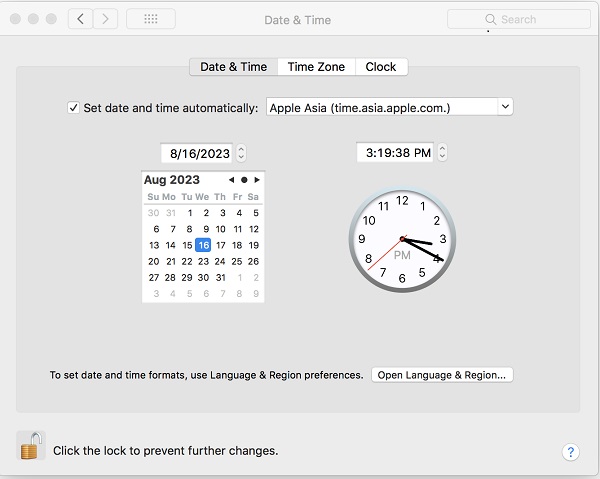
4Liberare spazio su disco
Se il problema di reinstallazione di macOS non funzionante si verifica a causa della carenza di spazio su disco, puoi farlo pulisci il tuo Mac per liberare più spazio di archiviazione.
Per scoprire quanto spazio di archiviazione è stato utilizzato sul tuo Mac, puoi seguire la guida di seguito.
- macOS Ventura o versione successiva: fare clic su Menu Apple > Impostazioni di sistema, fare clic su Generale nella barra laterale, quindi fai clic su Archiviazione sulla destra. Per liberare spazio su disco, segui la guida del supporto Apple.
- Versioni precedenti di macOS: scegli Menu Apple > Informazioni su questo Mac, quindi fare clic Archiviazione. Allora puoi ottimizza Mac spazio di archiviazione seguendo la guida del supporto Apple.
Dopo aver ripulito il tuo Mac per liberare spazio su disco sufficiente, puoi reinstallare macOS per verificare se l'errore "Si è verificato un errore durante la preparazione dell'installazione" esiste ancora.
5Installa macOS in modalità provvisoria
Nella modalità provvisoria del Mac, è consentita l'esecuzione solo dei componenti essenziali di macOS, eliminando qualsiasi causa di terze parti dietro l'errore di installazione di macOS. A avvia il Mac in modalità provvisoria, procedi come indicato di seguito.
Passo 1 Spegni il Mac e riaccendilo.
Passo 2 Premere immediatamente e continuare a tenere premuto Shift finché non vedi il logo Apple. Continua ad accedere al tuo Mac con la tua password. Dovrai accedere più volte.
Passo 3 Successivamente, il tuo Mac entrerà in modalità provvisoria. Prova a eseguire l'installazione di macOS adesso.
6Prova la modalità di ripristino di macOS
Se la modalità provvisoria del Mac non ha risolto l'errore di installazione/aggiornamento di macOS, puoi anche provare la modalità di ripristino del Mac per risolvere il problema. Per accedere alla modalità di ripristino su Mac, assicurati di soddisfare le condizioni seguenti:
- Hai collegato l'adattatore di ricarica a una presa elettrica e il tuo Mac si sta caricando.
- Devi spegnere il dispositivo.
- Utilizza una tastiera cablata.
Quindi seguire i passaggi seguenti per accedere alla modalità di ripristino del Mac.
Passo 1 Riavvia il tuo Mac e premi immediatamente una delle seguenti combinazioni di tasti secondo le tue necessità.
Comando + R: Questa combinazione reinstallerà la versione di macOS installata sul tuo Mac.
Opzione + R: Questa combinazione aggiornerà il tuo Mac all'ultimo sistema operativo compatibile.
Maiusc+Opzione+R: Questa combinazione installerà la versione macOS fornita originariamente con il tuo Mac.
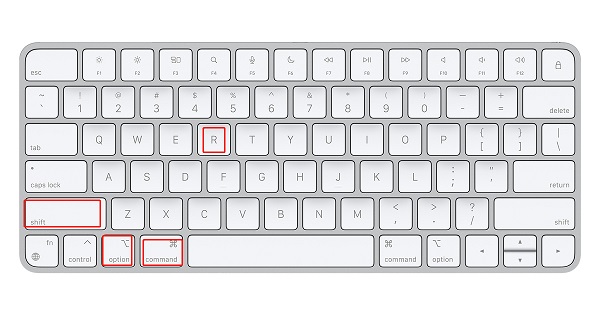
Passo 2 Nella schermata successiva, fai clic su Reinstalla il sistema operativo e quindi premere Continua.
7Utilizza un aggiornamento combinato
Un aggiornamento combinato è un pacchetto macOS più grande dell'aggiornamento Delta. Ti consente di aggiornare il tuo Mac da una versione precedente di macOS all'interno della stessa versione principale all'ultima disponibile. Puoi ottenere l'aggiornamento combinato macOS dal sito Web ufficiale di Apple. Poiché i file di installazione sono di dimensioni piuttosto grandi, devi assicurarti una buona connessione Internet e spazio sufficiente sul tuo Mac.
8Prova a inizializzare l'unità Mac
L'errore "Si è verificato un errore durante la preparazione dell'installazione" potrebbe essere causato da problemi con i dati. In tal caso, cancellare l'unità e reinstallare il sistema operativo è una buona soluzione. Tuttavia, questo metodo ti espone al rischio di perdita di dati, assicurati di aver effettuato il backup dei dati importanti prima di adottare questa soluzione.
Passo 1 Riavvia il tuo Mac e premi immediatamente il pulsante Opzione + R tasti quando vedi il logo Apple sullo schermo.
Passo 2 Dopo un po' sullo schermo apparirà il menu "Utilità", seleziona Utility disco e fare clic su Continua.
Passo 3 Seleziona l'unità principale che desideri cancellare e fai clic su Cancellare. Nel nuovo pannello che si apre implementa le seguenti impostazioni.
- Crea il tipo di partizione GUID.
- Seleziona Tipo di formato come Mac OS esteso (journaled).
Passo 4 Clicca sul APPLICA ed Fatto pulsanti e quindi uscire dall'utilità. Torna al principale Utility disco menu e selezionare il Reinstallare OS X opzione.
9Ottieni un programma di installazione macOS diverso
Se il disco di avvio esistente continua a dare l'errore “Si è verificato un errore durante la preparazione dell'installazione. Prova a eseguire nuovamente questa applicazione." durante l'installazione di macOS, puoi provare a installare il sistema operativo dal Mac App Store. Ecco come:
Passo 1 Avvia il Mac App Store e cerca macOS Ventura o qualsiasi altra edizione che desideri installare.
Passo 2 Quando viene visualizzato l'elemento appropriato, fare clic su di esso per visualizzare il file Ottieni icona.
Passo 3 Clicca su Ottieni pulsante e verrai indirizzato a Preferenze di Sistema (Impostazioni di Sistema) > Generale > Aggiornamento software
10Chiedi aiuto al supporto Apple
Se non hai fortuna con nessuno dei 9 metodi sopra menzionati, devi contattare il supporto Apple per ricevere assistenza. Basta visitare l'Apple Store più vicino per ricevere assistenza professionale per correggere l'errore di installazione/aggiornamento di macOS.
Le persone chiedono anche:Parte 3. Come recuperare i dati persi dal Mac durante la correzione dell'errore di installazione di MacOS?
Se scopri che si è verificata una perdita di dati mentre provi a risolvere il problema "Si è verificato un errore durante la preparazione dell'installazione", niente panico, puoi fare affidamento su uno strumento di recupero dati professionale come Apeaksoft Data Recovery per Mac per ritrovare i tuoi dati perduti. Immergiamoci e scopriamo come questo eccezionale software di recupero dati può farti un favore.
Apeaksoft Data Recovery per Mac
- Recupera i dati persi su Mac in vari scenari, come cancellazione, errori di sistema, danni al disco rigido, attacchi di virus e così via.
- Supporta il recupero dati di vari tipi di file, inclusi documenti, immagini, video, e-mail, file audio e altro.
- Supporta il recupero dati da dispositivi Mac interni ed esterni, inclusi disco rigido, scheda SD, unità flash, scheda di memoria, fotocamera digitale, ecc.
Segui i semplici passaggi seguenti per recuperare i dati persi a causa della correzione dell'errore "Si è verificato un errore durante la preparazione dell'installazione".
Passo 1 Scarica e avvia Apeaksoft Data Recovery per Mac sul tuo computer.
Passo 2 Questo software di recupero dati per Mac elencherà tutti i tipi di file e dischi rigidi sul tuo Mac. Seleziona il tipo di file che desideri recuperare e il disco rigido da cui sono andati persi i dati. Quindi fare clic sul pulsante Scansione.
Passo 3 Il software eseguirà innanzitutto una rapida scansione del disco scelto ed elencherà i file persi rilevati. Se non riesci a trovare i file che desideri ripristinare, fai semplicemente clic su Scansione profonda pulsante nell'angolo in alto a destra.

Passo 4 Infine, il risultato della scansione verrà visualizzato come Elenco dei tipi ed Elenco dei percorsi, puoi controllarli uno per uno per vedere se i dati persi a causa della correzione del problema "Si è verificato un errore durante la preparazione dell'installazione" sono stati ritrovati o meno. In alternativa, puoi inserire il nome o il percorso dei dati persi, quindi fare clic su Filtro pulsante al centro in alto per individuare il file che desideri recuperare.

Passo 5 Se i dati che desideri recuperare vengono individuati, puoi visualizzare l'anteprima dei dettagli e fare clic Recuperare e quindi seleziona una posizione in cui salvare i file sul tuo computer.

Parte 4. Domande frequenti sull'aggiornamento MacOS
Perché si è verificato un errore durante la preparazione dell'aggiornamento software su macOS?
Potresti riscontrare un errore di aggiornamento di macOS per i motivi seguenti:
• Spazio sul disco insufficiente
• Problemi di connettività Internet
• Ora e data del sistema errate
• File di aggiornamento danneggiati
Puoi provare i 10 metodi consigliati sopra per correggere questo tipo di errore.
Come risolvere il problema con macOS Monterey che non si installa?
I motivi dietro l'errore di installazione o aggiornamento di macOS sono simili, se il tuo Mac non si aggiorna correttamente a macOS Monterey, puoi anche provare prima le 10 correzioni menzionate in questo articolo. Oltre a ciò, puoi anche provare a ripristinare NVRAM e SMC. Il ripristino della NVRAM (memoria ad accesso casuale non volatile) e dell'SMC (controller di gestione del sistema) può aiutare a risolvere vari problemi. Le istruzioni per eseguire questi ripristini sono disponibili sul sito Web di supporto di Apple.
Come posso correggere l'errore "Impossibile personalizzare l'aggiornamento software"?
Il messaggio “Impossibile personalizzare l'aggiornamento software. Per favore riprova." error è anche un errore comune che verrà visualizzato durante l'aggiornamento o la reinstallazione di macOS. Le sue cause sono simili a quelle di "Si è verificato un errore durante la preparazione dell'installazione", quindi puoi anche seguire la guida in questo articolo per risolvere l'errore "Impossibile personalizzare l'aggiornamento del software".
Come aggiornare il sistema operativo su Mac?
Puoi utilizzare Aggiornamento Software per installare aggiornamenti e upgrade per macOS e le sue app integrate, incluso Safari. Prima di aggiornare il sistema operativo su Mac, è una buona idea eseguire il backup del Mac per prevenire la perdita di dati.
Per verificare la presenza di nuovo software, vai a Impostazioni di sistema or Preferenze di sistema > Generale > Aggiornamento software.
Se Aggiornamento Software rileva nuovo software, fare clic sul pulsante per installarlo. Ti verrà chiesto di inserire la password di amministratore. Durante l'installazione, il tuo Mac potrebbe mostrare più volte una barra di avanzamento o una schermata vuota e dovresti evitare di metterlo in stato di stop o di chiudere il coperchio.
Se Aggiornamento Software indica che il tuo Mac è aggiornato, significa che al momento non è disponibile alcun nuovo software per il tuo modello di Mac. Aggiornamento Software mostra solo il software compatibile con il tuo Mac.
Conclusione
Questo è tutto per l'errore di installazione di macOS “Si è verificato un errore durante la preparazione dell'installazione”. Prova le soluzioni sopra concluse per risparmiare tempo e fatica. Se hai perso dati durante la correzione dell'errore di installazione/aggiornamento di macOS, puoi utilizzare Apeaksoft Data Recovery per Mac per ritrovarli.